はじめに
これまで、各種の生成 AI は WSL2 Ubuntu 23.10 の上で環境を構築し使用してきました。常々、「ちゃんと構築するなら 22.04 LTSだよなぁ」と考えていました。
まとまった時間が取れましたので、WSL2 Ubuntu 22.04 LTS の上で各種の生成 AI の環境を作り直す事にしました。ゼロから環境構築する際の参考になれば幸いです。
以下の記事で CUDA 11.7 のアンインストールと CUDA 11.8 & 12.1 のインストールの方法、NVIDIA cuDNN8 をインストールする方法について説明しました。
今回は、上記の環境をベースに、音声認識 AI の Whisper、Faster Whisper、Whisper WebUI を使用する環境の構築について説明します。
前提となる環境
前提となる環境は、Windows11 WSL2 Ubuntu 22.04 LTS です。Python のバージョンは若干古く 3.10.12 になります。GPU は nVidia RTX3060 12GB で Driver は Ver.546.33 です。WSL2 の場合は、Windows 側にインストールした GPU ドライバーのバージョンとなり、WSL2 用のコマンド・ライブラリも同時にインストールされます。
これに CUDA 11-8 & 12.1 と cuDNN をインストールしています。cuDNN は CUDA 11-8 用です。
$ lsb_release -a
No LSB modules are available.
Distributor ID: Ubuntu
Description: Ubuntu 22.04.3 LTS
Release: 22.04
Codename: jammy
$ python3 -V
Python 3.10.12
$ nvidia-smi
Sat Jan 6 20:35:57 2024
+---------------------------------------------------------------------------------------+
| NVIDIA-SMI 545.29.01 Driver Version: 546.33 CUDA Version: 12.3 |
|-----------------------------------------+----------------------+----------------------+
| GPU Name Persistence-M | Bus-Id Disp.A | Volatile Uncorr. ECC |
| Fan Temp Perf Pwr:Usage/Cap | Memory-Usage | GPU-Util Compute M. |
| | | MIG M. |
|=========================================+======================+======================|
| 0 NVIDIA GeForce RTX 3060 On | 00000000:08:00.0 On | N/A |
| 30% 38C P8 13W / 170W | 666MiB / 12288MiB | 3% Default |
| | | N/A |
+-----------------------------------------+----------------------+----------------------+
+---------------------------------------------------------------------------------------+
| Processes: |
| GPU GI CI PID Type Process name GPU Memory |
| ID ID Usage |
|=======================================================================================|
| No running processes found |
+---------------------------------------------------------------------------------------+
$ /usr/local/cuda-11.8/bin/nvcc -V
nvcc: NVIDIA (R) Cuda compiler driver
Copyright (c) 2005-2022 NVIDIA Corporation
Built on Wed_Sep_21_10:33:58_PDT_2022
Cuda compilation tools, release 11.8, V11.8.89
Build cuda_11.8.r11.8/compiler.31833905_0
$ /usr/local/cuda-12.1/bin/nvcc -V
nvcc: NVIDIA (R) Cuda compiler driver
Copyright (c) 2005-2023 NVIDIA Corporation
Built on Mon_Apr__3_17:16:06_PDT_2023
Cuda compilation tools, release 12.1, V12.1.105
Build cuda_12.1.r12.1/compiler.32688072_0
$ dpkg -l | grep libcudnn8 | tr -s ' '
ii libcudnn8 8.9.7.29-1+cuda11.8 amd64 cuDNN runtime libraries
ii libcudnn8-dev 8.9.7.29-1+cuda11.8 amd64 cuDNN development libraries and headers生成 AI は ~/GenerationAI 以下に directory を作成してインストールする事にします。
$ mkdir ~/GenerationAI && cd ~/GenerationAIこの環境をベースとして、各種の生成 AI をインストールします。
Whisper WebUI のインストール
Whisper WebUI は Hugging Face のリポジトリにあります。バージョン等の表記はありません。
インストールの大まかな手順は以下の通りです。
- 必要な package のインストール
- 環境を構築する directory の作成
- Whisper WebUI のリポジトリを git clone
- Python 仮想環境の構築
- PyTorch のインストール
- Whisper のインストールと動作確認
- Faster Whisper のインストールと動作確認
- Whisper WebUI の環境設定
順を追って説明します。
必要な package のインストール
Ubuntu 22.04 LTS 側に必要な package は、git と python3、python3-venv、ffmpeg です。
$ sudo apt install git python3 python3-venv ffmpeg --no-install-recommends環境を構築する directory の作成
合成音声生成のソフトウェアは、Voicevox directory 以下に環境を作ります。
$ cd ~/Generation_AI
$ mkdir Whisper && cd WhisperWhisper WebUI のリポジトリを git clone
clone した directory 内に Python 仮想環境を構築する為に、先に Whisper WebUI を clone しておきます。Hugging Face にホストされていますが、git で clone 出来ます。
$ git clone https://huggingface.co/spaces/aadnk/whisper-webuiPython 仮想環境の構築
clone した directory 内に Python 仮想環境を構築します。
$ cd whisper-webui
$ python3 -m venv .venv
$ source .venv/bin/activate
(.venv) $ pip install --upgrade pip setuptoolsPyTorch のインストール
CUDA 12.1 用の PyTorch を使用する為、torch、torchvision、torchaudio はバージョン指定でインストールします。
(.venv) $ pip3 install torch==2.1.2+cu121 torchvision torchaudio --extra-index-url https://download.pytorch.org/whl/cu121
...(snip)...
(.venv) $ pip list
Package Version
------------------ ------------
certifi 2023.11.17
charset-normalizer 3.3.2
filelock 3.13.1
fsspec 2023.12.2
idna 3.6
Jinja2 3.1.3
MarkupSafe 2.1.3
mpmath 1.3.0
networkx 3.2.1
numpy 1.26.3
pillow 10.2.0
pip 23.3.2
requests 2.31.0
setuptools 69.0.3
sympy 1.12
torch 2.1.2+cu121
torchaudio 2.1.2+cu121
torchvision 0.16.2+cu121
triton 2.1.0
typing_extensions 4.9.0
urllib3 2.1.0
torch 等は CUDA 12.1 用の Ver.2.1.2 がインストールされました。
Whisper のインストールと動作確認
2024年1月時点の Whisper の最新版は v20231117 です。
pip でインストールします。
(.venv) $ pip install git+https://github.com/openai/whisper.git
...(snip)...
Successfully installed llvmlite-0.41.1 more-itertools-10.2.0 numba-0.58.1
openai-whisper-20231117 regex-2023.12.25 tiktoken-0.5.2 tqdm-4.66.1
(.venv) $ which whisper
/home/hiro/Generation_AI/Whisper/whisper-webui/.venv/bin/whisperPython 仮想環境内の .venv/bin に whisper コマンドがインストールされます。
簡単に動作確認します。以下のページで 'VOICEVOX:四国めたん' で生成した合成音声を認識させてみます。
モデルは、tiny、base、small、medium、large、large-v2、large-v3 の 7種類があります。
今回は large-v3 モデルを使用します。音声ファイルは wav -> mp3 に変換して使用しました。
(.venv) $ mkdir whisper_results
(.venv) $ cp ~/Generation_AI/Voicevox/voicevox_core/out.wav whisper_results/
(.venv) $ ffmpeg -i whisper_results/out.wav whisper_results/out.mp3
(.venv) $ ffprobe whisper_results/out.mp3
...(snip)...
Input #0, mp3, from 'whisper_results/out.mp3':
Metadata:
encoder : Lavf58.76.100
Duration: 00:00:04.85, start: 0.046042, bitrate: 32 kb/s
Stream #0:0: Audio: mp3, 24000 Hz, mono, fltp, 32 kb/s
(.venv) $ time whisper --model large-v3 --output_dir whisper_results \
--language Japanese whisper_results/out.mp3
[00:00.000 --> 00:04.440] 初めて合成音声を生成しました。ちゃんと聞こえているかな?
real 0m18.130s
user 0m27.915s
sys 0m3.877s最後の疑問符 (?) を含め認識されています。
whisper_results/ 以下には、音声認識結果が記録された 5つのファイルが作成されます。詳細は以下のリンク先を参照下さい。srt と vtt ファイルは Youtube でも使用されている形式のようです。
約4.8秒の音声の認識に約18秒を要しています。実行した際に GPU の負荷と VRAM の使用量が増加しますので、GPU を使用しているようです。
モデルは自動で~/.cache/whisper にダウンロードされます。2回目以降はダウンロードされた model が使用されます。
(.venv) $ ls ~/.cache/whisper
base.pt large-v3.pt medium.pt small.pt tiny.pt各モデルで音声認識に要した時間と結果をまとめました。
| モデル | モデルサイズ MB | 認識時間 sec | 音声認識結果 |
| tiny | 76 | 3.827 | [00:00.000 --> 00:03.000] 初めて合成音声を先生しました [00:03.000 --> 00:05.000] ちゃんと聞こえているかな? |
| base | 146 | 4.087 | [00:00.000 --> 00:06.440] 初めて合成音声を生成しました ちゃんと聞こえているかな |
| small | 484 | 5.167 | [00:00.000 --> 00:06.400] 初めて合声音声を生成しました。ちゃんと聞こえているかな? |
| medium | 1529 | 10.104 | [00:00.000 --> 00:06.380] 初めて合成音声を生成しました ちゃんと聞こえているかな |
| large-v3 | 3088 | 18.130 | [00:00.000 --> 00:04.440] 初めて合成音声を生成しました。ちゃんと聞こえているかな? |
短めの音声に大きいサイズのモデルを使用する場合には、モデルの読み込みに要する時間が長くなり無駄が多くなります。今回の約4.8秒の音声の場合には、small モデルが適正のようです。
長い音声を認識させる場合には、モデルの読み込みよりも音声認識に要する時間が長いので、large-v3 モデルを使用するのが良いかと思います。
Faster Whisper のインストールと動作確認
2024年1月時点の Faster Whisper の最新版は 0.10.0 です。
github に記載されていますが、Faster Whisper を動作させるには
- Python 3.8 以上
- cuBLAS for CUDA 11
- cuDNN 8 for CUDA 11
が必要です。今回は予め導入済みです。
Whisper を構築した Python 仮想環境内に Faster Whisper もインストールします。
(.venv) $ pip install faster-whisper
...(snip)...
Successfully installed av-10.0.0 coloredlogs-15.0.1 ctranslate2-3.24.0
faster-whisper-0.10.0 flatbuffers-23.5.26 huggingface-hub-0.20.2
humanfriendly-10.0 onnxruntime-1.16.3 packaging-23.2 protobuf-4.25.2
pyyaml-6.0.1 tokenizers-0.15.0Faster Whisper には、whisper コマンドのようなものはありません。github にあるサンプルを修正して使用します。
faster-whisper.py という名称で保存します。音声認識させるファイル名とモデルを指定します。
#!/bin/env python
from faster_whisper import WhisperModel
import sys
args = sys.argv
if 3 != len(args):
print(f'Usage : {args[0]} target_filename model_name')
sys.exit(1)
target_filename = args[1]
model_size = args[2]
model = WhisperModel(model_size, device="cuda", compute_type="float16")
segments, info = model.transcribe(target_filename, beam_size=5, language="ja", initial_prompt="今日は、良い天気>です。")
for segment in segments:
print("[%.2fs -> %.2fs] %s" % (segment.start, segment.end, segment.text))
実行権限を付加して、Whisper と同じ mp3 を認識させてみます。
(.env) $ chmod +x faster-whisper.py
(.env) $ ./faster-whisper.py
Usage : ./faster-whisper.py target_filename model_name
(.env) $ time ./faster-whisper.py whisper_results/out.mp3 large-v3
[0.00s -> 4.78s] 初めて合成音声を生成しました。ちゃんと聞こえているかな?
real 0m5.188s
user 0m3.342s
sys 0m3.052slarge-v3 モデルを使用しましたが、約4.8秒の音声ファイルの認識に約5.2秒を要しています。Whisper よりも極端に短い時間で音声認識できています。
モデルは自動で~/.cache/huggingface/hub/ にダウンロードされます。2回目以降はダウンロードされた model が使用されます。
(.venv) $ ls ~/.cache/huggingface/hub/
models--Systran--faster-whisper-base
models--Systran--faster-whisper-large-v3
models--Systran--faster-whisper-medium
models--Systran--faster-whisper-small
models--Systran--faster-whisper-tiny各モデルで音声認識に要した時間と結果をまとめました。
| モデル | モデルサイズ MB | 認識時間 sec | 音声認識結果 |
| tiny | 75 | 2.575 | [0.00s -> 3.00s] はじめてご専用性を先生しました。 [3.00s -> 5.00s] ちゃんと聞こえているかな? |
| base | 142 | 2.570 | [0.00s -> 4.78s] 初めて合成音声を生成しました。ちゃんと聞こえているかな。 |
| small | 464 | 2.837 | [0.00s -> 6.40s] 初めて合声音声を生成しました。 ちゃんと聞こえているかな? |
| medium | 1460 | 3.640 | [0.00s -> 6.40s] 初めて合声音声を生成しました。 ちゃんと聞こえているかな? |
| large-v3 | 2948 | 5.188 | [0.00s -> 4.78s] 初めて合成音声を生成しました。ちゃんと聞こえているかな? |
tiny モデルのみ誤認識されていますが、それ以外のモデルでは問題なく認識されています。small より大きなモデルでは、疑問符も認識されている事から、Whisper よりも認識精度が高いと感じます。
Whisper とは異なり、large-v3 モデルでも音声認識に要する時間はあまり増加していません。使い勝手も Whisper よりも良いと思います。
Whisper WebUI の環境設定
Python 仮想環境内で Whisper と Faster Whisper を使用できるようになりましたので、Whisper WebUI の環境を設定します。
Whisper WebUI の github にある requirements.txt は以下の内容です。
git+https://github.com/huggingface/transformers
git+https://github.com/openai/whisper.git
transformers
ffmpeg-python==0.2.0
gradio==3.38.0
yt-dlp
torchaudio
altair
json5
# Needed by diarization
intervaltree
srt
torch
https://github.com/pyannote/pyannote-audio/archive/refs/heads/develop.zipdiarization (複数話者) については使用しませんので、Whisper WebUI に必要な部分のみを抜き出した requirements-add.txt を作成します。
git+https://github.com/huggingface/transformers
ffmpeg-python==0.2.0
gradio==3.38.0
yt-dlp
altair
json5requirements-add.txt を pip で install します。
(.venv) $ pip install -r requirements-add.txtWhisper WebUI の設定ファイルは config.json5 です。以下の diff の内容に変更します。
- input_audio_max_duration を -1 (無制限)
- whisper_implementation を faster-whisper
- default_model_name を large-v3
- auto_parallel を true
- language を japanese
に変更しています。
--- config.json5.orig 2024-01-05 15:01:11.282022388 +0900
+++ config.json5 2024-01-02 21:22:52.570914000 +0900
@@ -56,7 +56,8 @@
// * WEBUI options *
// Maximum audio file length in seconds, or -1 for no limit. Ignored by CLI.
- "input_audio_max_duration": 600,
+ //"input_audio_max_duration": 600,
+ "input_audio_max_duration": -1,
// True to share the app on HuggingFace.
"share": false,
// The host or IP to bind to. If None, bind to localhost.
@@ -73,10 +74,12 @@
// The default implementation to use for Whisper. Can be "whisper" or "faster-whisper".
// Note that you must either install the requirements for faster-whisper (requirements-fasterWhisper.txt)
// or whisper (requirements.txt)
- "whisper_implementation": "whisper",
+ //"whisper_implementation": "whisper",
+ "whisper_implementation": "faster-whisper",
// The default model name.
- "default_model_name": "medium",
+ //"default_model_name": "medium",
+ "default_model_name": "large-v3",
// The default VAD.
"default_vad": "silero-vad",
// A commma delimited list of CUDA devices to use for parallel processing. If None, disable parallel processing.
@@ -86,7 +89,8 @@
// The number of seconds before inactivate processes are terminated. Use 0 to close processes immediately, or None for no timeout.
"vad_process_timeout": 1800,
// True to use all available GPUs and CPU cores for processing. Use vad_cpu_cores/vad_parallel_devices to specify the number of CPU cores/GPUs to use.
- "auto_parallel": false,
+ //"auto_parallel": false,
+ "auto_parallel": true,
// Directory to save the outputs (CLI will use the current directory if not specified)
"output_dir": null,
// The path to save model files; uses ~/.cache/whisper by default
@@ -98,7 +102,8 @@
// Whether to perform X->X speech recognition ('transcribe') or X->English translation ('translate')
"task": "transcribe",
// Language spoken in the audio, specify None to perform language detection
- "language": null,
+ //"language": null,
+ "language": "japanese",
// The window size (in seconds) to merge voice segments
"vad_merge_window": 5,
// The maximum size (in seconds) of a voice segmentWhisper WebUI の起動
Whisper WebUI は app.py で起動します。
(.venv) $ python app.py
...(snip)...
Running on local URL: http://127.0.0.1:7860
To create a public link, set `share=True` in `launch()`.URL にアクセスすると Whisper WebUI が表示されます。config.json5 に設定した内容が反映されています。
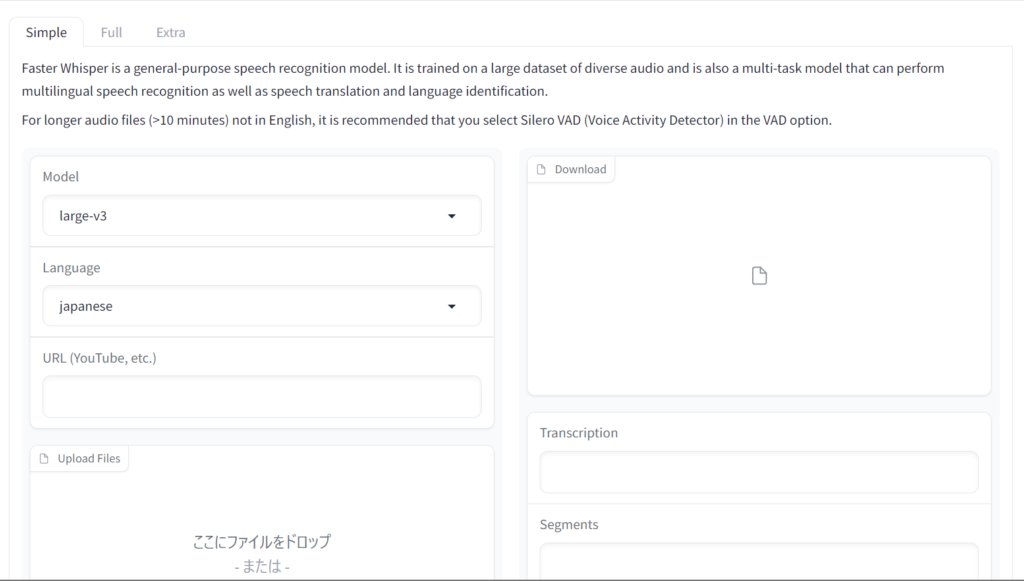
素の Whisper WebUI では、
- ~/Generation_AI/Whisper/whisper-webui に移動し、
- Python 仮想環境に入り、
- app.py を起動する
という手順となり煩雑ですので、Stable Diffusion WebUI の webui.sh を参考に、Python 仮想環境に入って app.py を起動する script を作成しました。wp_webui.sh とします。
#!/usr/bin/env bash
venv_dir=".venv"
python_cmd="python3"
webui_cmd="app.py"
"${python_cmd}" -m venv "${venv_dir}"
source "${venv_dir}"/bin/activate
"${python_cmd}" "${webui_cmd}"この script では、実行後に Python 仮想環境に入り server.py を起動します。
$ pwd
/home/hiro/Generation_AI/Whisper/whisper-webui
$ chmod +x wp_webui.sh
$ ./wp_webui.sh
...(snip)...
Running on local URL: http://127.0.0.1:7860
To create a public link, set `share=True` in `launch()`.Ctrl + C で停止すれば、Python 仮想環境を抜けた状態で bash prompt に戻ります。
Whisper WebUI の使い方
簡単な使い方としては、
- URL 欄に Youtube 等の URL を入力する
- Upload Files に音声ファイル (複数も可能) をアップロードする
と認識させたい音声・動画ファイルを指定した上で、下部の「送信」ボタンを押すと、音声認識結果が右側の画面に表示されます。
例えば、Whisper や Faster Whisper で試した out.mp3 を使う場合について説明します。
Upload Files を選択して out.mp3 を読み込ませます。

下の「送信」ボタンを押します。

結果が右側に表示されます。Faster Whisper を使用した場合にも、srt や vtt ファイルが作成されます。

著作権上の問題がありますので結果は示しませんが、Youtube 動画の字幕も生成できました。16分の動画を3分程度で音声認識できましたので、実時間の 1/5 程度で済みました。
それぞれの項目の詳細については、以下のページにまとめていますので参照下さい。
- VAD (Voice Activity Detector) が Whisper / Faster Whisper の両方で使用する事ができ、細かな設定も行える事
- Faster Whisper でも whisper コマンドと同等の出力が得られる事
の2点が、Whisper WebUI を使用するメリットかと思います。
過去の取り組み
Whisper、Faster Whisper、Whisper WebUI について過去に取り組んだ内容です。
この時は WSL2 Ubuntu 23.04、Python3 3.11.4、CUDA 11.8 で環境構築しました。今回は WSL2 Ubuntu 22.04 LTS で構築しています。
まとめ
WSL2 Ubuntu 22.04 LTS に CUDA 11.8 & 12.1、cuDNN 8 for CUDA 11.8 をインストールした環境に、Whisper 20231117、Faster Whisper 0.10.0、及び Whisper WebUI をインストールする手順についてまとめました。
- Whisper WebUI を github から clone し、その中で Whisper と Faster Whisper を使えるようにしました。
- Whisper の場合は、短い音声ファイルを認識させるのに large-v3 のような大きめのモデルを使用すると、実時間よりも長い音声認識時間が必要でした。
- それに対して、Faster Whisper の場合は、モデルの大きさに関わらず、短い音声ファイルは短時間で音声認識が出来ました。
- Python 仮想環境に入って web UI を起動する script (wp_webui.sh) を作り、Stable Diffusion WebUI と同じように起動できるようにしました。(ただしエラーチェックは入れていません)
- Whisper WebUI の設定ファイル config.json5 の設定内容について説明しました。
これまでは、生成した合成音声や radiko、青空音読等の、比較的しっかりした音声を認識させてきました。文字起こしの需要が多い用途は、講演会の内容や会議の議事録だと思います。もっと品質の悪い音声の場合にどうなるか、機会があれば試してみたいと思います。
今回のアイキャッチ画像
森で出来た迷路を進む人を SDXL で生成しました。ハリーポッターの世界をイメージして生成しようとしましたが、迷路の上を歩く画像が多く生成されてしまいます。prompt は難しい…
私の PC にはもう一つ M.2 NVMe SSD スロットが空いています。生成 AI を色々と試すには、高速で VRAM の多い GPU も必要ですが、高速な大容量の記憶装置も必要です。NVMe SSD も 4TB が手の届く価格になりました。



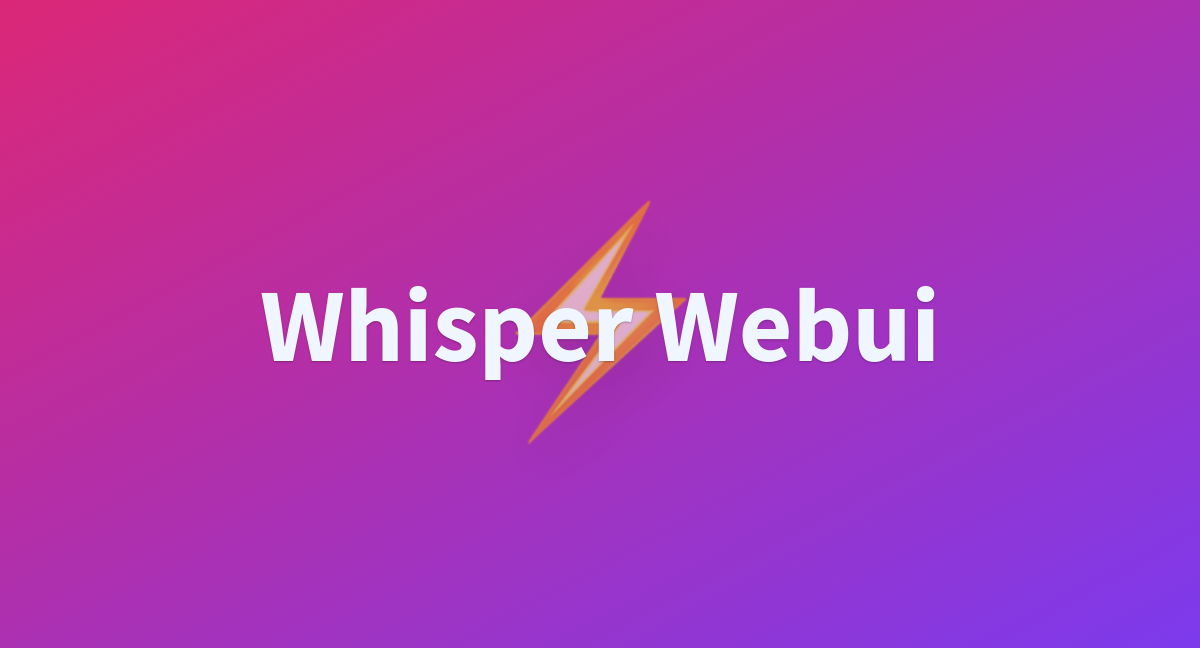





















コメント
Faster Whisper v3 をWindows11にインストールしたくて、「hiroの長い長い冒険日記」にたどり着きました。
日本一早く詳しいページをありがとうございます。
【WSL2 Ubuntu 22.04 LTS に Whisper, Faster Whisper, Whisper WebUI をインストールする】
に3日がかりでチャレンジしていますが壁に当たって動けません。
Windows PCをやや詳しい程度で身の程知らずにチャレンジして、
何度もインストールとアンインストールを繰り返しても
E: パッケージ「python3-venv」にはインストール候補がありません
E: パッケージ ffmpeg が見つかりません
のエラーで進みません。
ネット情報を探して海外サイトも参考にしても無理でした。
次に、Stable Diffusion WebUI Forgeもインストールしたいと思っていたのですが、やっぱりLinuxとPython等のプログラミングは全くの無知では難しすぎます。
hiro様はプログに書かれている構築の有料サポート等は行っていないのでしょうか?
「WSL2 Ubuntu 22.04 LTS に ~ をインストールする」シリーズは、Windows11 Pro に WSL2 Ubuntu 22.04 LTS の環境を構築して、apt で最新の環境にアップデートした後であれば、書かれている通りに実行すればインストールが完了するように書いたつもりです (実際にゼロからインストールし直して検証もしています)。'E:パッケージ...' は apt のエラーだと思いますので、WSL2 Ubuntu の環境が正常に構築できていないと推測します (/etc/apt/sources.list とか編集していませんか?)。WSL2 に重要な環境を構築していないのであれば、一度 WSL2 の Ubuntu を消して再インストールして、apt update と apt upgrade で最新 package への更新が出来る状態を作る事から始めてはどうでしょうか。少なくとも python3-venv や ffmpeg が apt でインストールできないのは正常な状態ではありません。それでも成功しない場合には「お問い合わせ」からご連絡下さい。
親切にご返信いただきありがとうございます。感謝いたします!
何度もインストールのやり直しをしているので、何かが悪影響している可能性がありますね。
Windows11 Pro 23H2 なので同じ環境だと思いますが、Anaconda やPython 等、使えないのにインストールしてありますが、これが影響することはありますか?
Windows 側にインストールしている物は、WSL2 には影響しないはずです (WSL2側が優先される)。Anaconda を WSL2 Ubuntu にインストールしているのであれば、トラブルを生じる可能性が高いです。pip と conda は「混ぜるな危険!」ですので (記事内にも記載しているはず)、どちらか片方に統一した方がよろしいかと。(私の書いた記事では pip に統一しています。
Windows 側で構築するか、WSL2 側で構築するかを決めて、もし WSL2 側で構築するのであれば、私の書いた記事は参考になると思います。先ずは apt update & apt upgrade が正常に動作する所から始めてみてください。
申し訳ないのですがインストール手順を教えていただけると助かります。
※1ヶ月前にWindows11 Proにインストール済み VSCode Anaconda上にPython 3.11.7
※下記の手順で今回のインストールをいたしました。
(1)PowerShell-7.4.1をインストール
(2)Windows11 ProにWSL2をインストール
PowerShell管理者
wsl --install
(3)WSL2にUbuntu 22.04をインストール username: New password: Retype new password:を設定、パスワードを入力しても何の変化も無いことに戸惑いながら完了
wsl --install -d Ubuntu-22.04
(4)sudo apt update
sudo apt upgrade
上記をせずに(5)に進みました
(5)必要な package のインストール
sudo apt install git python3 python3-venv ffmpeg --no-install-recommends
[sudo] password for ai:
Reading package lists... Done
Building dependency tree... Done
Reading state information... Done
Package python3-venv is not available, but is referred to by another package.
This may mean that the package is missing, has been obsoleted, or
is only available from another source
E: Package 'python3-venv' has no installation candidate
E: Unable to locate package ffmpeg
(6)エラーになっているのでここで下記を実行
sudo add-apt-repository universe
sudo apt update
sudo apt upgrade
【インストール順番の疑問】この後で【directory の作成】【CUDA】【cuDNN】【Faster Whisper】をインストールと思っていたのですが、順番が違うのでしょうね。
GTX1060 6G なのでギリギリですが、この後で【WSL2 Ubuntu 22.04 LTS に Stable Diffusion WebUI Forge f0.0.16 をインストールする】もインストールしたいと思っています。
アンインストールしてからインストールのし直しをしたいので、正しい順番を教えていただけると助かります。
よろしくお願いいたします。
問題を切り分けながら進めた方が良いと思いますよ。
(3) まで OK です。パスワードは画面に表示されないのが標準です。その後の sudo が出来ているので、パスワードの間違いもありません。
(4) は必ず実行してください。最新のパッケージにアップデートします。
(5) の所は一つずつ実行してください。
$ sudo apt install git
$ sudo apt install ffmpeg
$ sudo apt install python3
$ sudo apt install python3-venv
--no-install-recommends は付けなくても構いません。
この途中で、どこからエラーが出ているかで原因がわかります。
(6) の universe repository は入れなくても大丈夫です。
私の勘違いで python のパッケージ名が違っているかも。帰宅後に確認します。
ごめんなさい、お忙しいのに申し訳ございません。
python のパッケージ名の確認をよろしくお願いいたします。
◆hiro様のお陰で、全くのド素人なのですが、試行錯誤しながら少し進めました。
ありがとうございます、次のステップに進めさせて頂きます。
長すぎるのか、エラーで送信できません
python3 & python3-venv で合っていました。私の WSL2 環境では universe は元から有効でした。
ファイルを拝見しました。DNS の問題でしたか。WSL2 Ver.2.0 になってからは発生していなかったのですが
> wsl --version
WSL バージョン: 2.0.14.0
問題が解決できれば apt install は一行ずつでも一括でもどちらでも大丈夫ですよ。
あまりお役に立てなかったようですが解決してなによりでした。
一旦コメントでのやりとりは終了しましょう。後でメールします。
Faster Whisper WebUI の環境を「誰でも」「コピペで」「爆速で」Windows11 WSL2 Ubuntu に構築する方法を note で公開しました。文字起こし AI の環境構築にお悩みの方はご覧ください。
文字起こし AI の Faster Whisper WebUI の環境を Windows11 WSL2 Ubuntu に爆速で構築する【誰でもできるよ】
https://note.com/hiro20180901/n/nf0358604dfbd